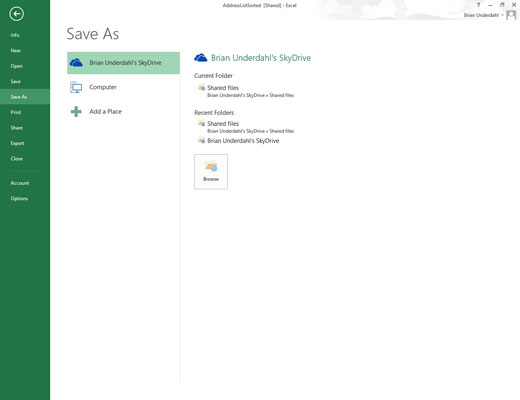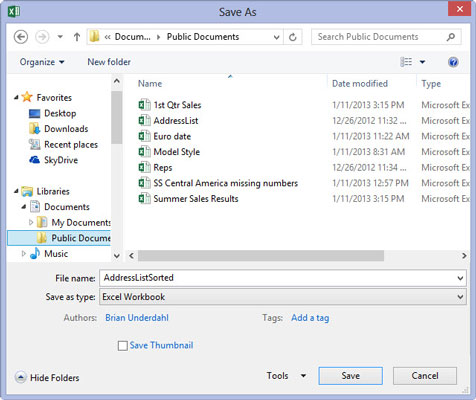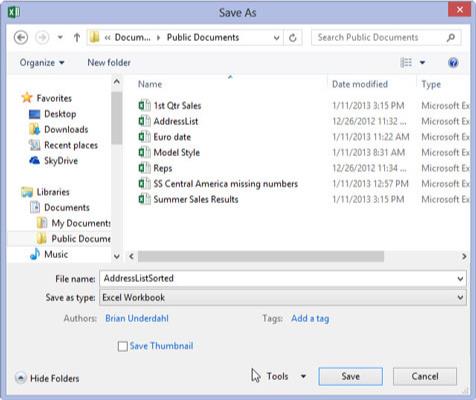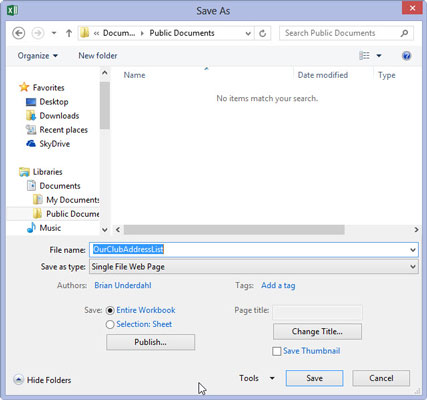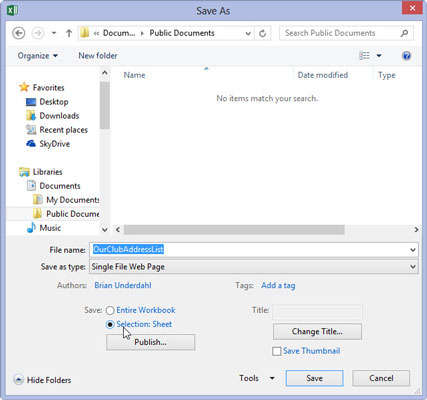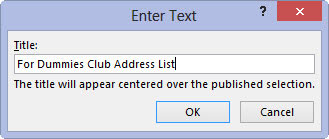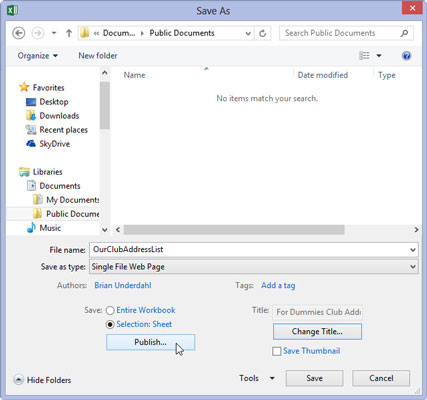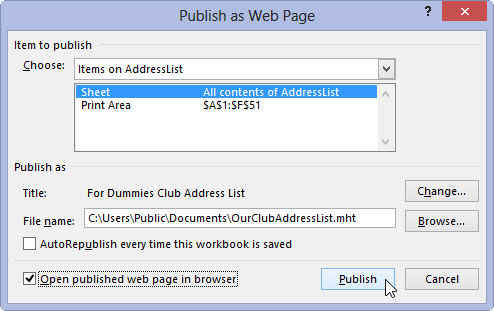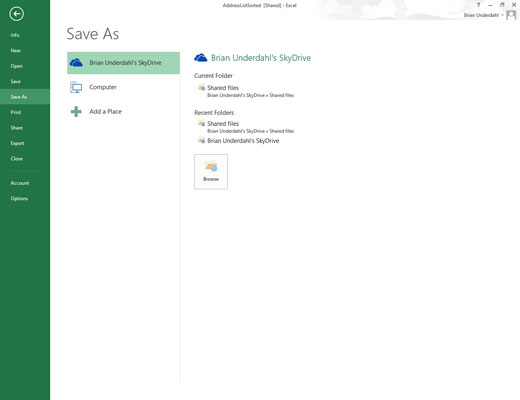
Velg Fil → Lagre som eller trykk Alt + FA for å åpne skjermbildet Lagre som i Backstage-visningen.
Her velger du hvor HTML-filen skal lagres.
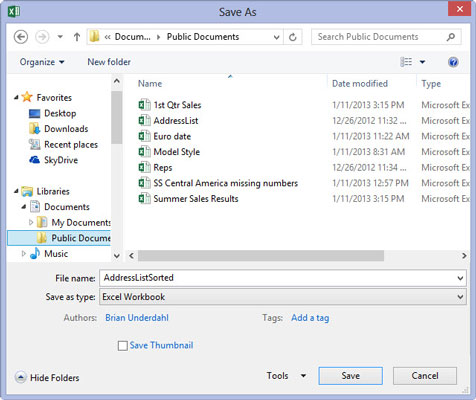
Velg stasjonen og mappen der du vil lagre nettversjonen av arbeidsboken.
Excel åpner dialogboksen Lagre som med stasjonen og mappen du nettopp har utpekt åpne og valgt.
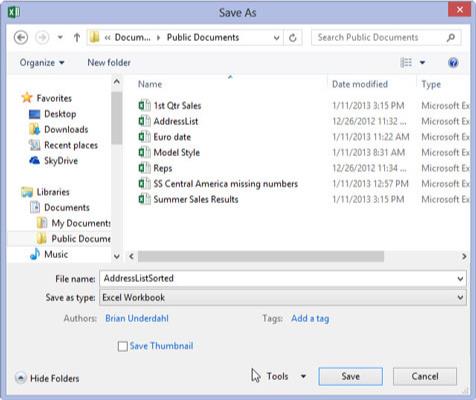
Velg Single File Web Page eller Web Page fra rullegardinmenyen Lagre som type.
Velg Single File Web Page som filtype når arbeidsboken bare har ett regneark eller du vil at dataene på alle regnearkene skal vises på en enkelt side. Velg Web-side når du vil at hvert regneark i arbeidsboken skal vises på sekvensielle nettsider.
Når du velger et av nettsidealternativene, utvider Excel dialogboksen Lagre som til å inkludere Hele arbeidsboken (valgt som standard) og Valg: Ark-alternativknapper sammen med Sidetittel-tekstboksen og Endre tittel-kommandoknappen.
Deretter må du gi et nytt filnavn til nettsiden din i tekstboksen Filnavn. Merk at Excel automatisk legger til filtypen .htm (for Hypertext Markup-side) til det filnavnet du skriver inn her. Når du velger et filnavn, husk at noen filservere (spesielt de som kjører en eller annen variant av UNIX) er følsomme for store og små bokstaver i navnet.
Velg Single File Web Page eller Web Page fra rullegardinmenyen Lagre som type.
Velg Single File Web Page som filtype når arbeidsboken bare har ett regneark eller du vil at dataene på alle regnearkene skal vises på en enkelt side. Velg Web-side når du vil at hvert regneark i arbeidsboken skal vises på sekvensielle nettsider.
Når du velger et av nettsidealternativene, utvider Excel dialogboksen Lagre som til å inkludere Hele arbeidsboken (valgt som standard) og Valg: Ark-alternativknapper sammen med Sidetittel-tekstboksen og Endre tittel-kommandoknappen.
Deretter må du gi et nytt filnavn til nettsiden din i tekstboksen Filnavn. Merk at Excel automatisk legger til filtypen .htm (for Hypertext Markup-side) til det filnavnet du skriver inn her. Når du velger et filnavn, husk at noen filservere (spesielt de som kjører en eller annen variant av UNIX) er følsomme for store og små bokstaver i navnet.
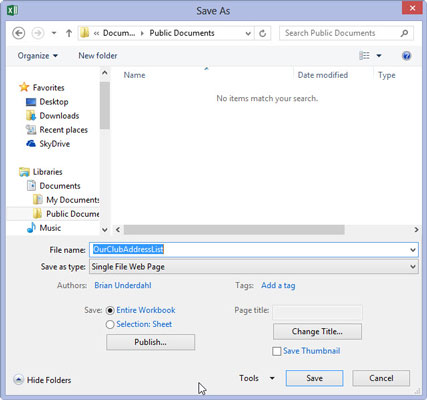
Skriv inn filnavnet for den nye HTML-filen i tekstboksen Filnavn.
Som standard velger Excel alternativet Hele arbeidsboken, noe som betyr at alle regnearkene i arbeidsboken som inneholder data vil bli inkludert i den nye HTML-filen. For å lagre bare dataene på det gjeldende regnearket i HTML-filen, må du ta trinn 5.
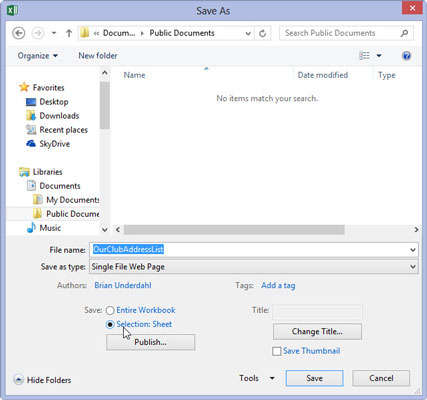
(Valgfritt) Hvis du bare vil ha det gjeldende regnearket lagret i den nye HTML-filen, velg valgknappen Utvalg: Ark.
Hvis du vil, kan du få Excel til å legge til en sidetittel i den nye HTML-filen din ved å ta trinn 6. Siden vises sentrert øverst på siden rett over regnearkdataene dine.
Ikke forveksle sidetittelen med nettsideoverskriften som vises på nettleserens tittellinje - den eneste måten å angi nettsideoverskriften på er å redigere denne HTML-koden etter at HTML-filen er opprettet.
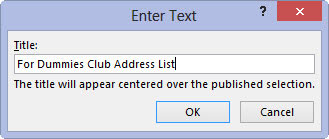
(Valgfritt) Hvis du vil legge til en sidetittel i HTML-filen, klikker du på Endre tittel-knappen og skriver deretter inn teksten i Sidetittel-tekstboksen i Angi sidetittel-dialogboksen før du klikker OK.
Du er nå klar til å lagre regnearket som en HTML-fil ved å klikke på Lagre-knappen. Hvis du vil se hvordan denne filen ser ut i nettleseren din umiddelbart etter at du har lagret den, klikker du på Publiser-knappen for å åpne dialogboksen Publiser som webside og lagre filen derfra etter å ha valgt avmerkingsboksen Åpne publisert nettside i nettleseren.
Og hvis du vil at Excel automatisk skal lagre en HTML-versjon av regnearket hver gang du lagrer arbeidsboken, merker du også av for AutoRepublish hver gang denne arbeidsboken blir lagret.
(Valgfritt) Hvis du vil legge til en sidetittel i HTML-filen, klikker du på Endre tittel-knappen og skriver deretter inn teksten i Sidetittel-tekstboksen i Angi sidetittel-dialogboksen før du klikker OK.
Du er nå klar til å lagre regnearket som en HTML-fil ved å klikke på Lagre-knappen. Hvis du vil se hvordan denne filen ser ut i nettleseren din umiddelbart etter at du har lagret den, klikker du på Publiser-knappen for å åpne dialogboksen Publiser som webside og lagre filen derfra etter å ha valgt avmerkingsboksen Åpne publisert nettside i nettleseren.
Og hvis du vil at Excel automatisk skal lagre en HTML-versjon av regnearket hver gang du lagrer arbeidsboken, merker du også av for AutoRepublish hver gang denne arbeidsboken blir lagret.
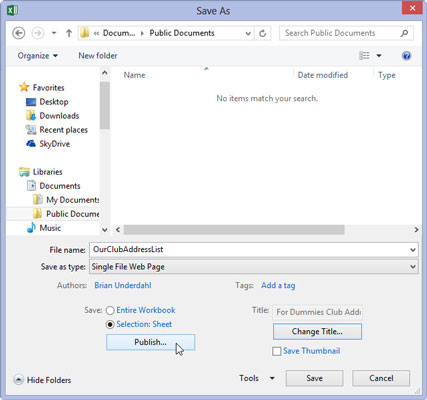
Klikk på Lagre-knappen for å lagre filen uten å åpne den i nettleseren. Ellers klikker du på Publiser-knappen slik at du kan se nettsiden i nettleseren din rett etter at du har lagret den.
Hvis du klikker på Lagre-knappen, lukker Excel dialogboksen Lagre som, lagrer filen på disk og går tilbake til Excel-vinduet (som nå inneholder HTML-versjonen av arbeidsboken eller regnearket i stedet for den opprinnelige .xls-filen).
Hvis du klikker på Publiser-knappen for å vise den nye HTML-filen i nettleseren, åpner Excel dialogboksen Publiser som webside, der du merker av for Åpne publisert nettside i nettleser før du klikker på Publiser-knappen.
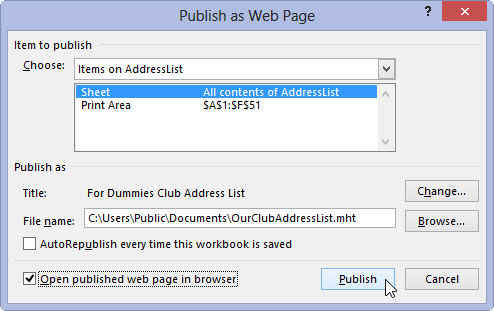
Merk av for Åpne publisert nettside i nettleser, og klikk deretter på Publiser-knappen.
Når du klikker på Publiser-knappen, lukker Excel dialogboksen Publiser som webside, lagrer regnearket som en HTML-fil, og starter deretter ditt standard nettlesingsprogram umiddelbart samtidig som du åpner den nye HTML-filen i nettleseren.
Når du er ferdig med å se over den nye HTML-filen i nettleseren, klikker du på programvinduets Lukk-knapp for å lukke nettleseren og HTML-filen og gå tilbake til Excel og det originale regnearket.